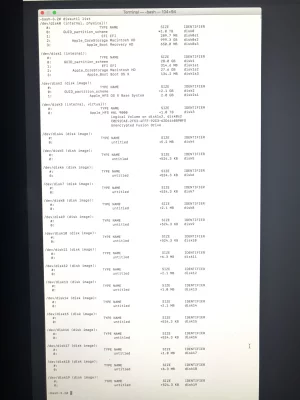Bonjour a tous.
Je me retrouve dans une situation particulièrement étrange...
Après avoir laissé mon iMac 27" Retina 5K en veille une longue période (au moins 5 jours) je veux le rallumer, machinalement j'appuye sur la barre espace du clavier. Comme habituellement mon compte admin apparait, et me demande mon mot de passe. Je le tape de manière reflexe, le connaissant par coeur. Mais ça ne fonctionne pas... "merde, j'ai du ripper avec mes gros doigts, je recommence"... toujours pas... "ha ha dis donc, c'est drôle, 5 jours sans bosser et j'oublies mon password que j'ai depuis des années... je me concentre et le tapes doucement"... toujours pas. 10, 15, 20 tentatives, no way ! Je relance toutes les mots de passes précédents sur les 10 dernières années : rien, quedalle !
Flippe, je me dis que je perds la boule (pourtant maniaque et ordonné, et très pointilleux sur les passwords). Là je sais pas pourquoi, je cliques sur "autre utilisateur"... mais comme j'ai pas d'autre compte sur mon mac, bin je me retrouve avec un profil vide d'avatar et de nom... donc rien a taper... je decide de revenir a mon compte admin, mais impossible... il ne veut pas revenir a mon compte avec mon nom et le password a taper... flippe, je redémarre... et là aucun autre choix possible que de taper un nom de compte autre que mon admin et un mot de passe... (mais je reprécise : je n'ai pas d'autre session sur mon iMac) ...
Je redemarre en mode Restauration apres avoir été a la chasse au infos sur le net, et suivant les conseils d'un internautes, je crée un compte Admin via Terminal dans le mode restauration.
Redemarrage, reconfig des paramatres au départ, arrivé sur le bureau (vierge et tout neuf ---> angoisse de savoir si j'ai perdu mes données !) click droit sur mon HD et là mon ancien compte admin apparait dans les utilisateurs ! Complet ! Avec toutes mes données, mes logiciels, tout est là apparement ! Donc je souffle dix sec, et je vais dans " Paramètres Systemes > Utilisateurs et groupes" mais mon compte admin n'apparait pas...
Alors la question a un million de dollar : Comment restaurer mon ancien compte Admin ?
D'avance merci :
1/ d'avoir lu jusqu'au bout
2/ de m'aiguiller vers la moindre piste pour solutionner ce problème

Je me retrouve dans une situation particulièrement étrange...
Après avoir laissé mon iMac 27" Retina 5K en veille une longue période (au moins 5 jours) je veux le rallumer, machinalement j'appuye sur la barre espace du clavier. Comme habituellement mon compte admin apparait, et me demande mon mot de passe. Je le tape de manière reflexe, le connaissant par coeur. Mais ça ne fonctionne pas... "merde, j'ai du ripper avec mes gros doigts, je recommence"... toujours pas... "ha ha dis donc, c'est drôle, 5 jours sans bosser et j'oublies mon password que j'ai depuis des années... je me concentre et le tapes doucement"... toujours pas. 10, 15, 20 tentatives, no way ! Je relance toutes les mots de passes précédents sur les 10 dernières années : rien, quedalle !
Flippe, je me dis que je perds la boule (pourtant maniaque et ordonné, et très pointilleux sur les passwords). Là je sais pas pourquoi, je cliques sur "autre utilisateur"... mais comme j'ai pas d'autre compte sur mon mac, bin je me retrouve avec un profil vide d'avatar et de nom... donc rien a taper... je decide de revenir a mon compte admin, mais impossible... il ne veut pas revenir a mon compte avec mon nom et le password a taper... flippe, je redémarre... et là aucun autre choix possible que de taper un nom de compte autre que mon admin et un mot de passe... (mais je reprécise : je n'ai pas d'autre session sur mon iMac) ...
Je redemarre en mode Restauration apres avoir été a la chasse au infos sur le net, et suivant les conseils d'un internautes, je crée un compte Admin via Terminal dans le mode restauration.
Redemarrage, reconfig des paramatres au départ, arrivé sur le bureau (vierge et tout neuf ---> angoisse de savoir si j'ai perdu mes données !) click droit sur mon HD et là mon ancien compte admin apparait dans les utilisateurs ! Complet ! Avec toutes mes données, mes logiciels, tout est là apparement ! Donc je souffle dix sec, et je vais dans " Paramètres Systemes > Utilisateurs et groupes" mais mon compte admin n'apparait pas...
Alors la question a un million de dollar : Comment restaurer mon ancien compte Admin ?
D'avance merci :
1/ d'avoir lu jusqu'au bout
2/ de m'aiguiller vers la moindre piste pour solutionner ce problème